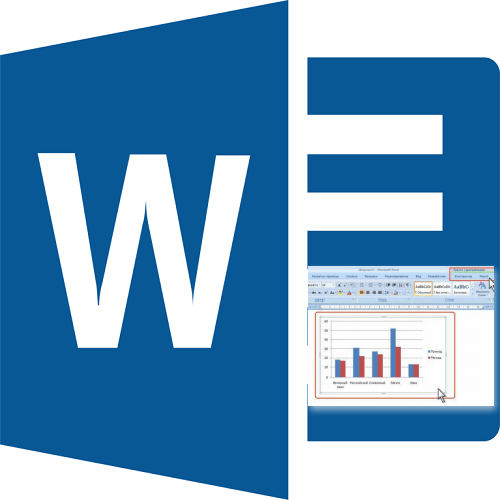
Графики одна из составных частей больших проектов. С его помощью можно продемонстрировать все вычислительные и измерительные результаты, интересные наблюдения и динамику событий. Но нужно знать, как создать такой график, сделать его красивым и правильным.
Алгоритм построения и редактирования графика
Существует последовательность действий, которой желательно придерживаться. Ниже подробно рассмотрен каждый шаг.
Построение диаграммы
- Для того, чтобы добавить график, необходимо перейти на вкладку Вставка и кликнуть на раздел Диаграмма.
- В появившемся окне выберите тип диаграммы. Учитывайте, как на ней будут смотреться ваши данные.
- После создания графика автоматически появляется лист Excel. В нем заполняется таблица, данные из которой будут отображены на графике.
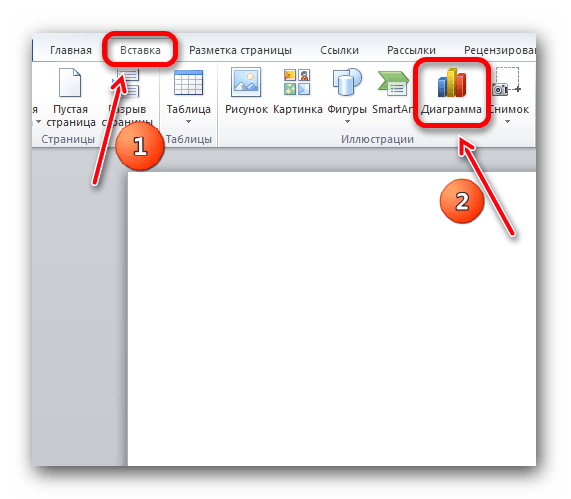
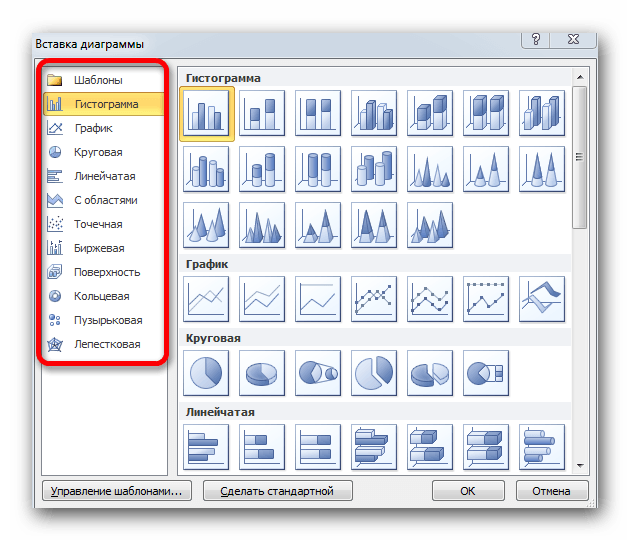
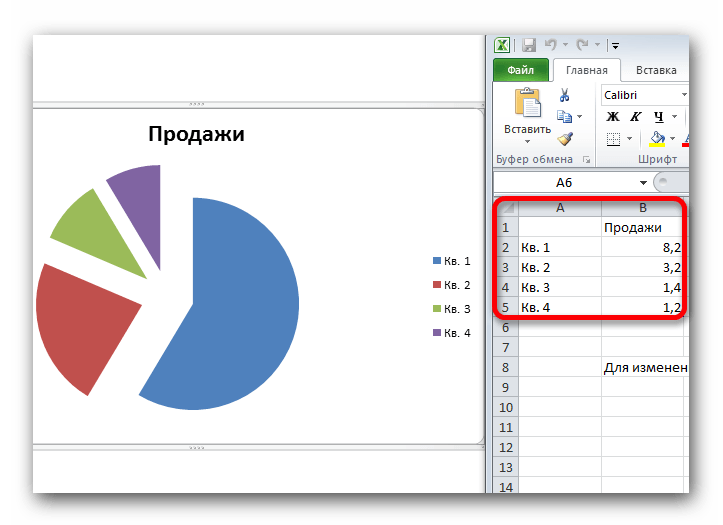
Как видно из скриншота, все редактирования таблицы отображаются на диаграмме.
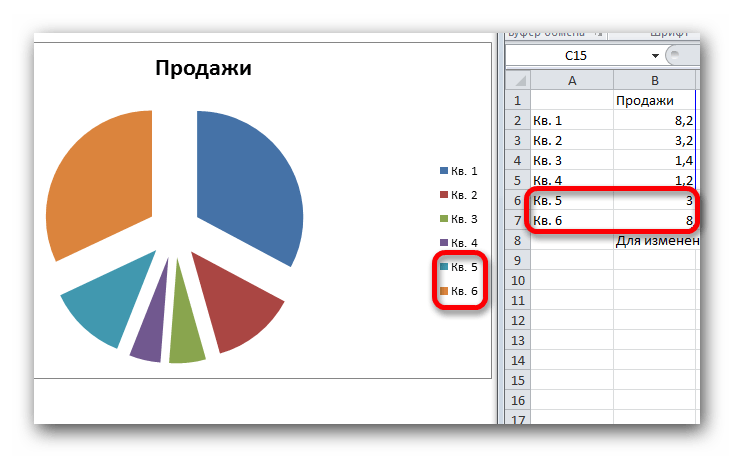
Редактирование графика
Редактирование важный процесс, определяющий внешнее качество графика. Пренебрегать им, безусловно, не стоит. Ниже представлены основные пункты преобразования.
- Для того, чтобы переименовать его, необходимо дважды щелкнуть по названию и ввести правильное.
- Чтобы поменять вид диаграммы, кликните по ней дважды левой кнопкой мыши. В появившемся окне отредактируйте нужный вам параметр.
- У каждой диаграммы имеется легенда. В нашем примере это название каждой части графика и цвет, которыми они обозначаются. Для удобства можно сменить эти параметры. Для этого дважды щелкните по легенде и в появившемся окне меняйте все, что нужно.
- Помимо подробных изменений есть и общие, касающиеся стиля и макета диаграммы. Находится это во вкладке Конструктор. Именно там можно поменять внешний вид графика.
- Для детальных изменений составных частей диаграммы воспользуйтесь вкладкой Макет. Там можно редактировать легенду и подписи, или вовсе убрать их.
- Вкладка Формат служит для изменения стиля графика. Именно там можно выбрать необычное цветовое решение.
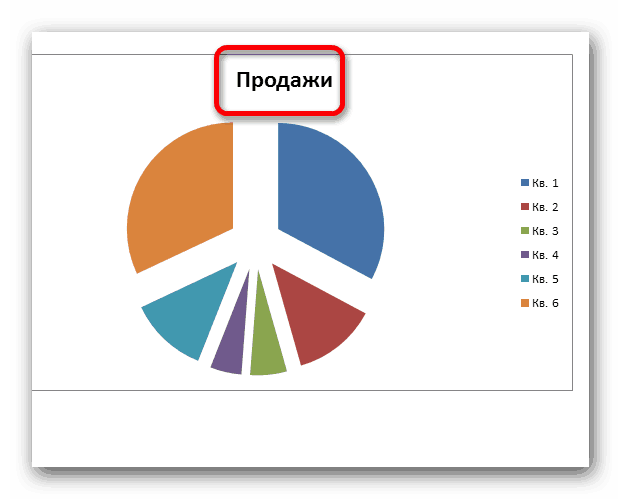
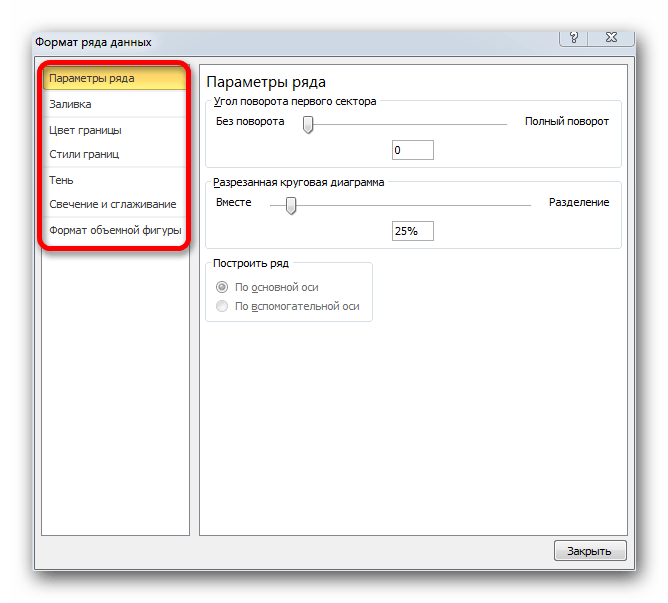
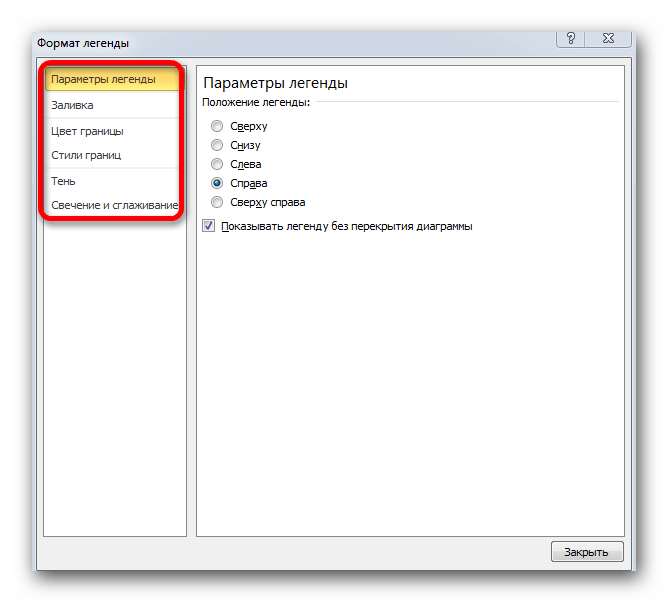
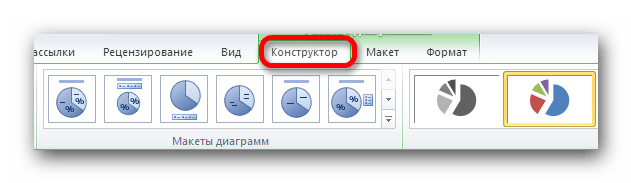
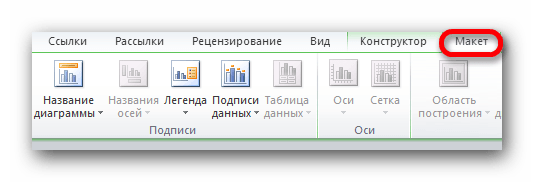
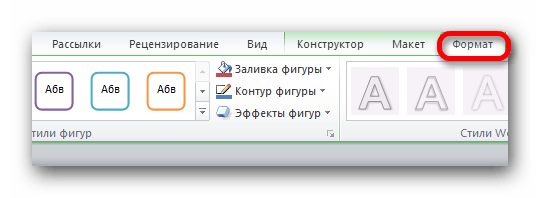
Это основные средства работы с диаграммами. Научитесь применять их, и ваши работы будут сопровождаться интересными и наглядными схемами. Надеемся, что эта статья не оставила никаких открытых вопросов. Желаем удачи.